Hướng dẫn thay đổi ngôn ngữ trên trình duyệt Firefox
Nhiều người dùng gặp phải tình trạng trình duyệt Firefox hiển thị ngôn ngữ không như mong muốn, chẳng hạn như tiếng Anh hoặc tiếng Pháp, gây khó khăn trong quá trình sử dụng. Trong bài viết này, Tripi sẽ hướng dẫn bạn cách thay đổi ngôn ngữ trên Firefox một cách đơn giản và hiệu quả.

Cách đơn giản và hiệu quả nhất để thay đổi ngôn ngữ trên Firefox là gỡ bỏ phiên bản hiện tại và cài đặt lại phiên bản Firefox Tiếng Việt. Đảm bảo thành công 100%.
Bước đầu tiên, bạn cần gỡ bỏ phiên bản Firefox cũ khỏi máy tính. Hãy mở Control Panel, sau đó chọn mục Uninstall a program để tiến hành gỡ cài đặt.
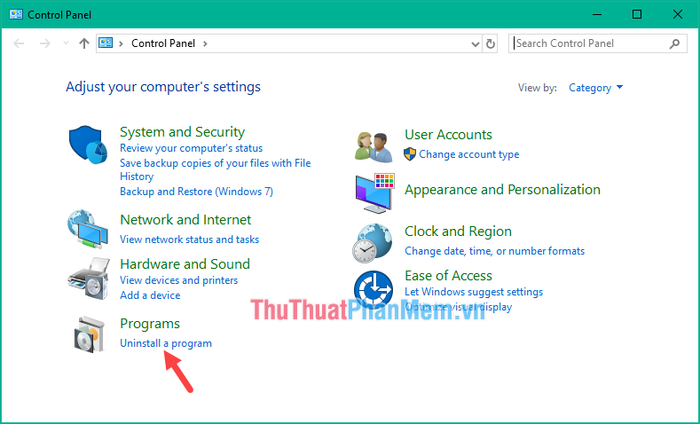
Tiếp theo, hãy tìm trình duyệt Firefox trong danh sách các phần mềm đã cài đặt, nhấp chuột phải và chọn Uninstall để tiến hành gỡ bỏ.
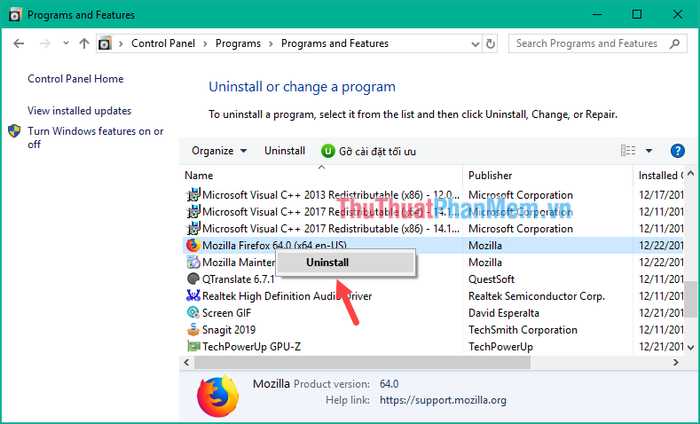
Sau khi hoàn tất việc gỡ bỏ, bạn hãy truy cập vào đường dẫn dưới đây để tải về phiên bản Firefox Tiếng Việt mới nhất.
Link tải: https://www.mozilla.org/vi/firefox/
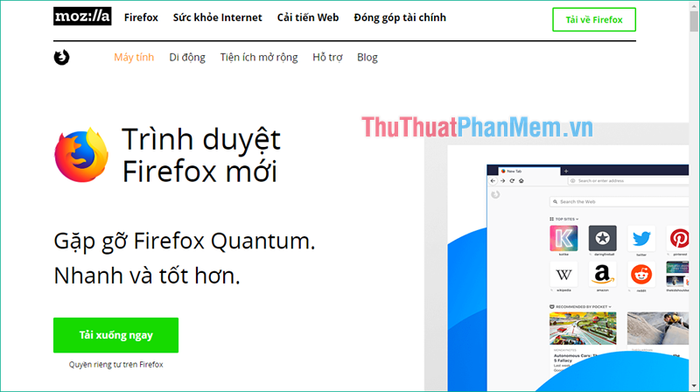
Nếu bạn muốn sử dụng Firefox với ngôn ngữ khác, hãy kéo xuống cuối trang và lựa chọn ngôn ngữ phù hợp với nhu cầu của mình.
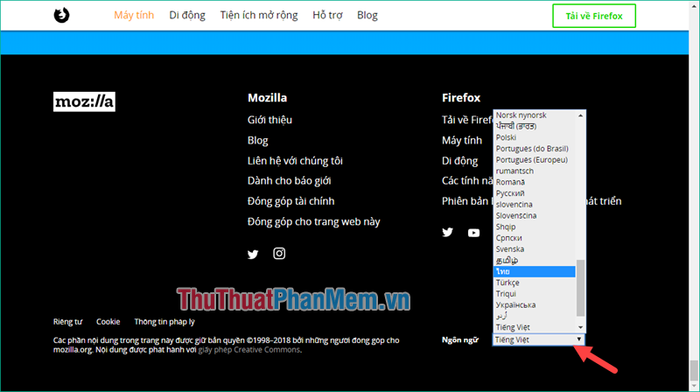
Sau khi tải về, bạn chỉ cần nhấn đúp vào file cài đặt và quá trình sẽ tự động diễn ra. Hãy kiên nhẫn chờ đợi để quá trình này hoàn tất một cách suôn sẻ.
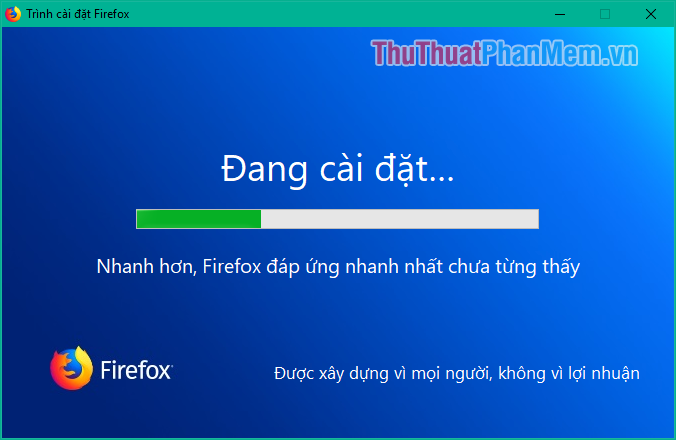
Vậy là trình duyệt Firefox của bạn đã được chuyển đổi thành công sang ngôn ngữ Tiếng Việt, mang lại trải nghiệm sử dụng gần gũi và dễ dàng hơn.
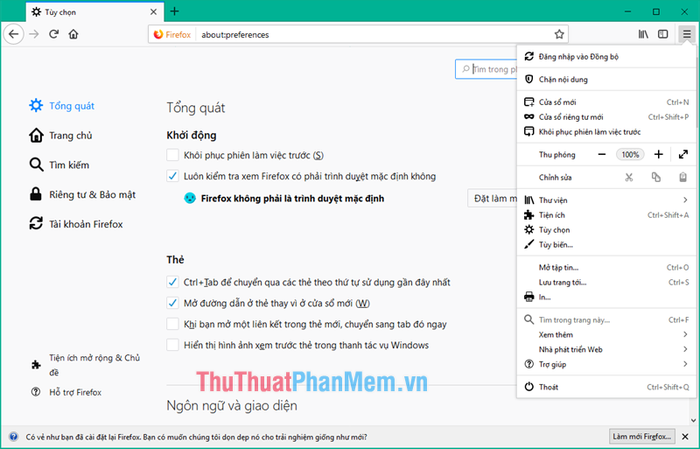
Chỉ với vài bước đơn giản, bạn đã có thể thay đổi ngôn ngữ của trình duyệt Firefox sang Tiếng Việt một cách nhanh chóng. Cảm ơn bạn đã theo dõi, chúc bạn thành công và có những trải nghiệm tuyệt vời!
Có thể bạn quan tâm

Hướng dẫn tải và trải nghiệm Boom Beach trên điện thoại

Top 7 Nhà xe uy tín trên tuyến Đà Nẵng - Đắk Lắk

Top 10 kiểu tóc xoăn xinh đẹp giúp phụ nữ thêm phần tự tin

Dầu hạnh nhân là gì? Những lợi ích tuyệt vời của dầu hạnh nhân đối với làn da

Top 8 Studio chụp ảnh cưới tuyệt vời nhất tại Ninh Bình


